TTEP.CN > 故障 >
Win10系统无法启动Windows安全中心服务 Win10安全中心服务启动失
Win10系统无法启动Windows安全中心服务 Win10安全中心服务启动失败怎么办 我们在使用电脑的时候,总是会遇到很多的电脑难题。当我们在遇到了Win10系统安全中心服务启动不了的时候,那么我们应该怎么办呢?今天就一起来跟随TTEP的小编看看怎么解决的吧。
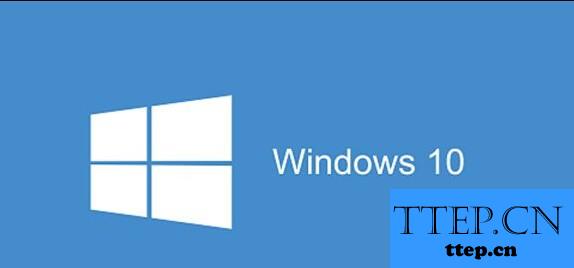
Win10系统安全中心服务启动不了怎么办?
解决方法:
1、首先第一步我们需要做的就是进入到电脑的桌面上,然后这个时候我们就要使用到电脑键盘上的组合快捷键Win+x这样的一个组合同时按下了,这个时候就会弹出一个新的页面,我们直接在里面对命令提示符进行选择就可以了,然后继续进行下一步的操作即可。
2、当我们在完成了上面的操作步骤以后,现在这一步我们需要做的就是在这个页面中将下面显示的命令直接复制到命令行中,复制完成以后我们利用键盘上的回车键进行确认就可以了。
sc stop wscsvc & sc config wscsvc obj= “NT AUTHORITYLocalService” & net start wscsvc
3、继续进行下一步的操作,现在我们操作的命令会让电脑恢复到WSCSVC(Windows 安全中心)服务中的默认的运行账户中。
当我们在电脑中的命令提示符中进行这样的命令后,现在我们就可以在电脑中正常的打开安全中心的服务了,这就是全部的操作过程了,是不是很简单呢?
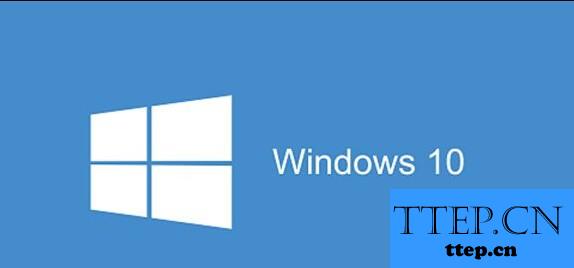
Win10系统安全中心服务启动不了怎么办?
解决方法:
1、首先第一步我们需要做的就是进入到电脑的桌面上,然后这个时候我们就要使用到电脑键盘上的组合快捷键Win+x这样的一个组合同时按下了,这个时候就会弹出一个新的页面,我们直接在里面对命令提示符进行选择就可以了,然后继续进行下一步的操作即可。
2、当我们在完成了上面的操作步骤以后,现在这一步我们需要做的就是在这个页面中将下面显示的命令直接复制到命令行中,复制完成以后我们利用键盘上的回车键进行确认就可以了。
sc stop wscsvc & sc config wscsvc obj= “NT AUTHORITYLocalService” & net start wscsvc
3、继续进行下一步的操作,现在我们操作的命令会让电脑恢复到WSCSVC(Windows 安全中心)服务中的默认的运行账户中。
当我们在电脑中的命令提示符中进行这样的命令后,现在我们就可以在电脑中正常的打开安全中心的服务了,这就是全部的操作过程了,是不是很简单呢?
- 上一篇:win7系统下word文档打不开怎么回事 win7突然打不开word文件了解
- 下一篇:没有了
- 推荐阅读
- 最近发表
- 赞助商链接
